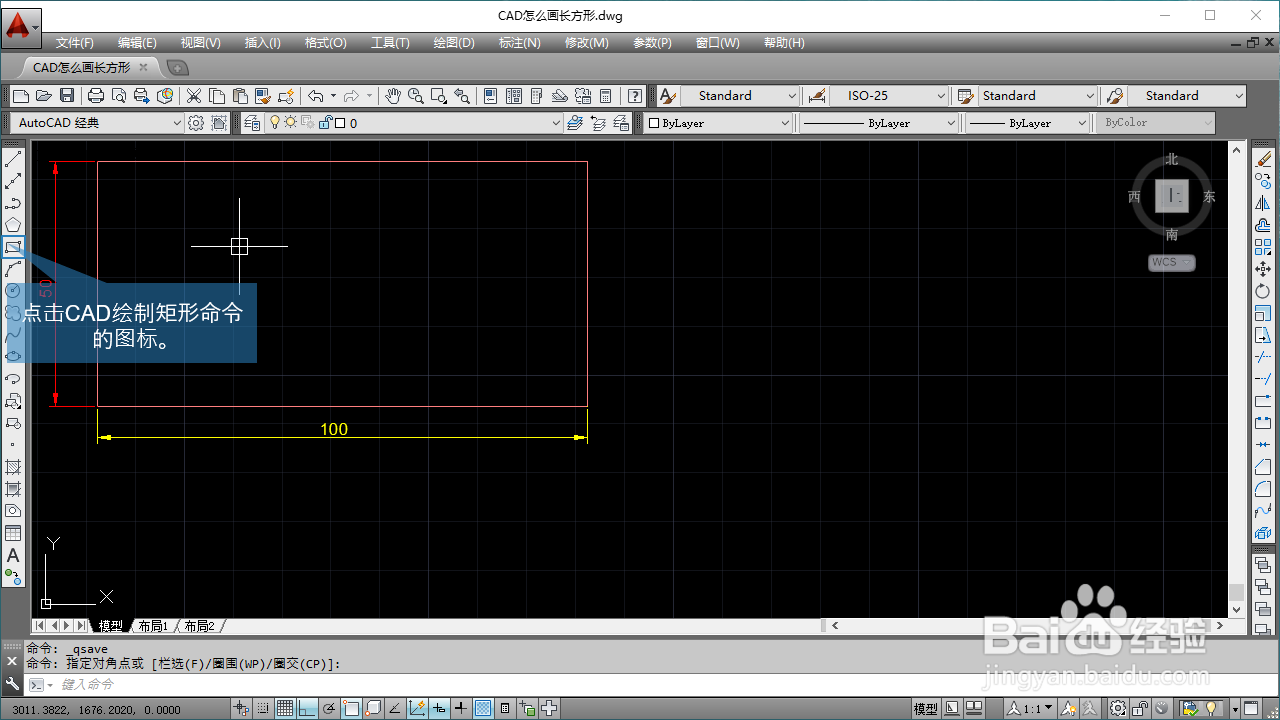CAD怎么画长方形
1、点击工具栏上面的CAD绘制矩形命令的图标。
2、在如下图所示的位置,点击鼠标左键指定长方形的第1个点。
3、然后命令行输入D再按回车键,这个时候我们是要指定它的长和宽了。
4、长输入长方形的长度为100,然后再按回车键。
5、接下来输入长方形的高度为50,然后再按回车键。
6、回车之后,然后在我们刚才指定的第1个点的右下方任意位置点击鼠标左键,这样就指定了长方形的第2个点。
7、第2个点指定之后,大家可以看到长度为100高度为50的长方形的,就被我们画好了。
8、总结:1. 执行行C钽吟篑瑜AD绘制矩形命令。2. 输入D按回车键。3. 分别指定长方形的长和高。4. 然后指定长方形的第2个点。
声明:本网站引用、摘录或转载内容仅供网站访问者交流或参考,不代表本站立场,如存在版权或非法内容,请联系站长删除,联系邮箱:site.kefu@qq.com。